Thêm shortcut thư mục vào Menu Start trên Windows 11 đây là một cách giúp mọi thứ sẽ trở nên tiện lợi và dễ dàng hơn nếu như bạn chủ động thêm các lối tắt thư mục, tập tin để sẵn trên Menu Start giúp bạn nhanh chóng tìm kiếm thư mục của mình giúp tối ưu hiệu quả công việc của bạn. Bài viết dưới đây daominhha sẽ hướng dẫn bạn thực hiện được tác vụ này.
Shortcut là gì?

Shortcut trong tiếng Anh có nghĩa là “phím tắt”, trong công nghệ thì nghĩa của từ này cũng khá tương đồng, với shortcut bạn chỉ cần một cú nhấp chuột đã có thể giúp mọi người truy cập vào các tập tin, ứng dụng.
Trong Windows, người dùng có thể để lại các phím tắt trên màn hình nền, trong menu Bắt đầu và trong các thư mục. Sử dụng Shortcut sẽ thuận tiện hơn và tiết kiệm thời gian hơn, chỉ đơn giản là giảm số lần người dùng nhấp vào để truy cập vào các ứng dụng họ sử dụng thường xuyên.
Sau khi bắt đầu, các chương trình có thể được tùy chỉnh hoàn toàn để bắt đầu với Windows. Các phím tắt cũng có sẵn trên điện thoại thông minh, nhưng không phải người dùng điện thoại nào cũng có thể tận dụng tính năng này.
Công dụng chính của công cụ Shortcut
Mặc dù không có công cụ này bạn vẫn có thể truy cập thư mục của mình một cách bình thường nhưng nhà phát triển vẫn muốn người dùng có trải nghiệm tốt nhất nên công cụ Shortcut ra đời để đáp ứng nhu cầu của người dùng.
Công dụng mà Shortcut đem đến:
- Truy cập các chương trình phần mềm hoặc tệp dễ dàng hơn. Các phím tắt cũng giúp bạn dễ dàng mở và tìm kiếm tệp.
- Để thuận tiện cho việc sử dụng trình duyệt web, bạn hoàn toàn có thể tạo phím tắt cho một trang web mà mình thường xuyên truy cập như báo điện tử, blog, kho lưu trữ cá nhân về công việc.
- Thông thường sau khi tải một phần mềm mới, người dùng sẽ truy cập vào Menu Start để khởi động ứng dụng, tuy nhiên, nếu để truy cập nhanh hơn, hãy tạo một phím tắt.
- Phím tắt cho các tác vụ trên iPhone, iPad, cài đặt Siri.
Cách thêm shortcut thư mục vào Menu Start trên Windows 11
Nói đơn giản thì cách bố trí menu Start trên Windows 11 khá khác so với hệ điều hành Windows 10. Ví dụ, trong Windows 10, bạn có thể thiết lập các phím tắt thư mục đặc biệt để định vị danh sách bên trái của giao diện Menu Start. Trong khi với Windows 11, các phím tắt này sẽ chỉ xuất hiện dưới dạng một hàng biểu tượng glyph đơn giản, không có tiêu đề ở cuối menu Start. Như hình bên dưới.
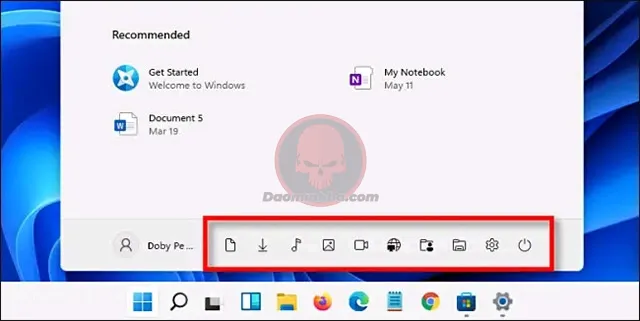
Để thêm Shortcut vào hệ điều hành Windows 11 bạn chỉ cần thực hiện các bước đơn giản sau đây:
Bước 1: Bạn nhấp vào tìm kiếm và nhập settings hoặc nhập tổ hợp phím Windows + I và chọn biểu tượng bánh răng được ghim sẵn trong menu Start.

Bước 2: Khi giao diện cài đặt được mở, tiếp theo nhấp vào Personalization và chọn Start.
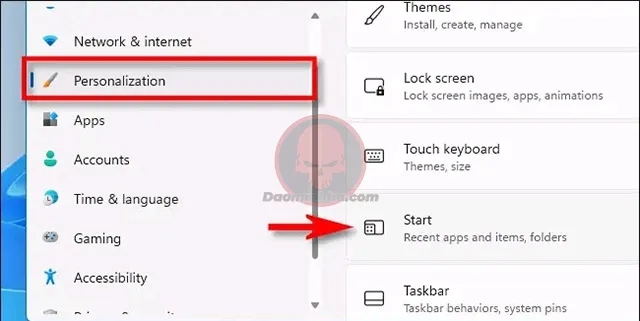
Bước 3: Trong màn hình cài đặt menu Start, hãy nhấp vào “Folders”.
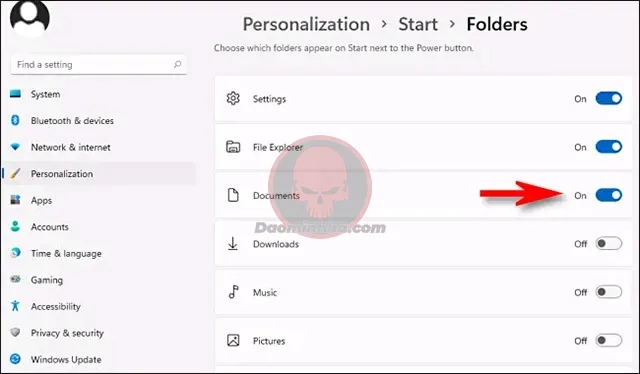
Lúc này các danh sách tên các thư mục, tệp đặc biệt trên hệ thống, cùng với đó là các công tắc tương ứng ở bên phải chúng. Khi bạn bật công tắc này, shortcut tương ứng của ứng dụng sẽ được hiển thị trong menu Start. Các tùy chọn chính bao gồm “Settings,” “File Explorer,” “Documents,” “Downloads,” “Music,” “Pictures,” “Videos,” “Network,” và “Personal Folder” (thư mục chính trong tài khoản của bạn). Kích hoạt bất cứ tùy chọn nào mà bạn muốn.
Lời kết
Mọi thứ sẽ được giải quyết một cách nhanh chóng và tiện lợi nếu như bạn biết cách sắp xếp công việc, thư mục, tập tin trên máy tính của mình một cách thông minh nhất. Daominhha hy vọng với những chia sẽ các tác vụ giúp thêm shortcut thư mục vào Menu Start trên Windows 11 sẽ hữu ích đến người dùng. Chúc các bạn thực hiện thành công.
